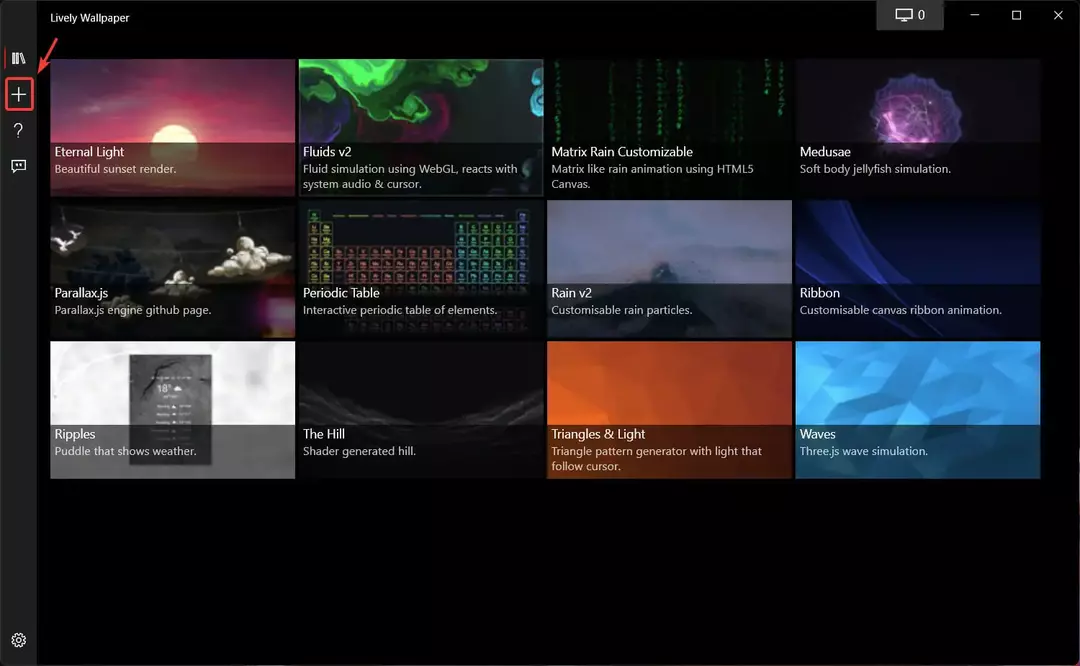- გაქვთ პრობლემები Internet Explorer-ის გამოყენებისას? აქ შეგიძლიათ მოაგვაროთ Windows 10-ში დაკარგული Internet Explorer.
- ყველამ იცის, რომ Microsoft Edge ბრაუზერი უკვე ოფიციალურია, მაგრამ არიან მომხმარებლები, რომლებმაც შეიძლება კვლავ გამოიყენონ ძველი ბრაუზერი.
- შეგიძლიათ მოძებნოთ Internet Explorer ხელით Windows 10 მოწყობილობებზე და გამოიყენოთ იგი თქვენს სამუშაო მაგიდაზე.
- მთავარი პასუხი იქნება თქვენს კომპიუტერში ბრაუზერის მდებარეობის პოვნა, ამიტომ მიჰყევით ამ სტატიას მის გამოსასწორებლად.

- მარტივი მიგრაცია: გამოიყენეთ ოპერის ასისტენტი გასასვლელი მონაცემების გადასატანად, როგორიცაა სანიშნეები, პაროლები და ა.შ.
- რესურსების გამოყენების ოპტიმიზაცია: თქვენი RAM მეხსიერება გამოიყენება უფრო ეფექტურად, ვიდრე სხვა ბრაუზერებში
- გაძლიერებული კონფიდენციალურობა: უფასო და შეუზღუდავი VPN ინტეგრირებული
- რეკლამის გარეშე: ჩაშენებული რეკლამის ბლოკერი აჩქარებს გვერდების ჩატვირთვას და იცავს მონაცემთა მოპოვებისგან
- სათამაშო მეგობრული: Opera GX არის პირველი და საუკეთესო ბრაუზერი თამაშებისთვის
- ჩამოტვირთეთ Opera
უამრავი მომხმარებელი უჩივის, რომ როდესაც ისინი ცდილობენ მოძებნონ Internet Explorer-ის Start მენიუს საძიებო ზოლში Windows 10Windows 10-ში Internet Explorer აკლია.
ყველაზე უარესიც კი ის არის, რომ ის ასევე არ არის ხელმისაწვდომი Windows აქსესუარების საქაღალდეში. უცნაურია, არა?
მალავს თუ არა Microsoft Internet Explorer-ს (IE) რათა მომხმარებლებს შეეძლოთ Microsoft Edge-ის გამოყენება, Windows 10-ის ახალი ნაგულისხმევი ბრაუზერი? ამ კითხვაზე პასუხი საიდუმლოა.
ასე რომ, ნებისმიერი მიზეზის გამო, თუ თქვენ არ შეგიძლიათ გაუშვათ Internet Explorer Windows 10 Start მენიუს საძიებო ზოლით ან ნებისმიერი სხვა მეთოდით, მაშინ შეგიძლიათ მიჰყვეთ ინსტრუქციას Windows-ში დაკარგული Internet Explorer-ის გასაშვებად 10.
როგორ შემიძლია გამოვასწორო Windows 10-ში დაკარგული Internet Explorer?
1. მოძებნეთ იგი თქვენს კომპიუტერში
თუ Internet Explorer არ გამოჩნდება Start მენიუს ძიების შედეგში, შეგიძლიათ იპოვოთ იგი Windows Accessories საქაღალდეში:
- ამისათვის დააწკაპუნეთ დაწყებაზე, გადადით ქვემოთ, სანამ არ დაინახავთ Windows აქსესუარების საქაღალდე.

- დააწკაპუნეთ ქვემოთ ისარს და აქ სიაში აუცილებლად ნახავთ Internet Explorer.
თუ Internet Explorer-ის ხატულა ჩნდება Windows აქსესუარების სიაში, ეს ადასტურებს, რომ არსებობს პრობლემა ძიების ფუნქციასთან.
შეგიძლიათ დააფიქსიროთ, რომ Internet Explorer არ გამოჩნდება Windows 10 ძიებაში Windows 10-ში საძიებო ინდექსის აღდგენა. ამისათვის შეგიძლიათ შეამოწმოთ სახელმძღვანელო, თუ როგორ აღადგინეთ საძიებო ინდექსი Windows 10-ში.
- 20 ყველაზე ძვირადღირებული Xbox კონტროლერი, რომელთა გამოყენებაც შეგიძლიათ
- Facebook Messenger არ მუშაობს სამუშაო მაგიდაზე [ვიდეო ზარი/მიკრონი]
- გაუმჯობესებული AI-ით აღჭურვილი ფუნქციები მოდის Microsoft Teams-ში
- 9 საუკეთესო ყოველკვირეული დამგეგმავი პროგრამული უზრუნველყოფა ორგანიზებული გონებისთვის
- შეამოწმეთ ახალი Windows 11 Build 22621.160 (ბეტა)
2. იპოვეთ Internet Explorer-ის ახალი მდებარეობა
იმ შემთხვევაში, თუ Internet Explorer არ გამოჩნდება Windows აქსესუარების საქაღალდეში, განაგრძეთ შემდეგი ნაბიჯები:
- თქვენ უნდა გადახვიდეთ შემდეგ ადგილას:
C:\Program Files (x86)\Internet Explorer
თუ იყენებთ Windows 10-ის 64-ბიტიან ვერსიას, მაშინ უნდა გადახვიდეთ ქვემოთ მოცემულ მდებარეობაზე:C:\Program Files\Internet Explorer - Internet Explorer-ის საქაღალდეში ნახავთ სხვადასხვა ფაილებსა და საქაღალდეებს. აქ თქვენ უნდა მოძებნოთ "გამოიკვლიე” (ეს არის .exe ფაილი)
- გააკეთეთ მარჯვენა ღილაკით iexplore ფაილზე -> Გაგზავნა -> სამუშაო მაგიდა (შექმენით მალსახმობი) და ეს შექმნის Internet Explorer-ის მალსახმობს თქვენს სამუშაო მაგიდაზე.

- ბრაუზერის გასაშვებად შეგიძლიათ გამოიყენოთ Internet Explorer-ის ეს მალსახმობი.

- Internet Explorer-ში ისევ დასამატებლად Windows აქსესუარები, გაუშვით გაიქეცი დიალოგური ფანჯარა დაჭერით ფანჯარა + R კლავიატურის მალსახმობი.

- ჩასვით მომდევნო ხაზში აღნიშნული გზა და დააჭირეთ შედი გასაშვები გასაღები Windows აქსესუარები.
%ProgramData%\Microsoft\Windows\Start Menu\Programs\Accessories - საქაღალდეში თქვენ უნდა ჩასვათ Internet Explorer (iexplore ხატულა). როდესაც დაინახავთ დადასტურების დიალოგს, დააწკაპუნეთ განაგრძეთ პროცესის დასასრულებლად.

- ამიერიდან თქვენ ნახავთ ინტერნეტის დათვალიერებარ-ში Windows აქსესუარები საქაღალდე.
3. სცადეთ ალტერნატიული ბრაუზერი
არსებობს კიდევ ერთი მეთოდი, რომელიც შეგიძლიათ გამოიყენოთ მთელი თქვენი დროის დაზოგვისთვის Internet Explorer-ის პრობლემების გადასაჭრელად, კერძოდ, შეცვალოთ თქვენი ბრაუზერი უფრო ეფექტურზე.
თქვენ გაქვთ შესაძლებლობა ოპერაზე გადართვა და ისარგებლეთ სამომავლო გაუმჯობესებებით, როგორიცაა გვერდითი ზოლის აპების ინტეგრაცია, საიმედო VPN დაცვა და ფაილების მარტივად გაზიარება Flow ინსტრუმენტის გამოყენებით.
გარდა ამისა, ეს ბრაუზერი შეიცავს უფრო აქტუალურ ფუნქციებს, როგორიცაა ერთეულის გადამყვანები ან სინქრონიზაციის პროგრამა ყველა თქვენი მოწყობილობისთვის.
⇒ მიიღეთ ოპერა
საბოლოო ჯამში, ასე უნდა დაამატოთ Internet Explorer Windows 10 Start მენიუში.
Windows 10 Start მენიუს ძიების ფუნქცია არ გაჩვენებთ Internet Explorer-ს შედეგებში, რადგან თქვენ ახლახან დაამატეთ ახალი მალსახმობი. Internet Explorer Windows Accessories საქაღალდეში და დრო სჭირდება მალსახმობის ავტომატურად ინდექსირებას იმავე ძიების შედეგებში.
თუ გსურთ, რომ Internet Explorer-ის ხატულა დაუყოვნებლივ გამოჩნდეს ძიების შედეგში, მაშინ შეგიძლიათ ხელით აღადგინოთ ძიების ინდექსი Windows 10-ში.
შეგვატყობინეთ, თუ თქვენთვის ეს სახელმძღვანელო თქვენთვის სასარგებლო აღმოჩნდა. ასევე, მოახერხეთ Windows 10-ში დაკარგული Internet Explorer (IE) პოვნა?
 ჯერ კიდევ გაქვთ პრობლემები?გაასწორეთ ისინი ამ ხელსაწყოთი:
ჯერ კიდევ გაქვთ პრობლემები?გაასწორეთ ისინი ამ ხელსაწყოთი:
- ჩამოტვირთეთ ეს PC Repair Tool შესანიშნავად შეფასდა TrustPilot.com-ზე (ჩამოტვირთვა იწყება ამ გვერდზე).
- დააწკაპუნეთ სკანირების დაწყება იპოვონ Windows-ის პრობლემები, რამაც შეიძლება გამოიწვიოს კომპიუტერის პრობლემები.
- დააწკაპუნეთ შეკეთება ყველა დაპატენტებულ ტექნოლოგიებთან დაკავშირებული პრობლემების გადასაჭრელად (ექსკლუზიური ფასდაკლება ჩვენი მკითხველებისთვის).
Restoro ჩამოტვირთულია 0 მკითხველი ამ თვეში.